À l’ère numérique d’aujourd’hui, disposer d’une clé USB multi-amorçable peut s’avérer incroyablement pratique. Que vous soyez un passionné de technologie, un administrateur système ou simplement quelqu'un qui aime bricoler différents systèmes d'exploitation, une clé USB multi-amorçable vous permet de basculer facilement entre différents systèmes d'exploitation quand vous le souhaitez. Dans cet article, nous explorerons ce qu'est une clé USB multi-amorçable et, plus important encore, comment en créer une par vous-même.
Dans cet article
Que fait une clé USB à amorçage multiple ?
Une clé USB multi-amorçable est une clé USB contenant plusieurs systèmes d'exploitation ou outils pouvant être démarrés directement à partir de la clé USB. Cela signifie que vous pouvez transporter une seule clé USB et avoir accès à différents systèmes d'exploitation sans avoir besoin d'un support d'installation séparé. Avec une grande flexibilité et commodité, il vous aide à sauver vos outils et à réaliser des systèmes en direct ou des sauvegardes sans effort.
Comment créer une clé USB multi-amorçable ?
Créer une clé USB multi-amorçable est plus facile que vous ne le pensez. Voici 5 outils au choix : Ventoy, WinSetupFromUSB, MultiBootUSB, XBoot et YUMI. Avec ces utilitaires à votre disposition, vous pouvez créer une clé USB multi-amorçable en un rien de temps. Faisons défiler ces cinq méthodes.
Méthode 1 : créer une clé USB multi-amorçable à l'aide de Ventoy
Ventoy est un outil léger et open source qui vous aide à créer une clé USB multi-amorçable. Il vous permet de démarrer directement à partir de fichiers ISO, sans aucune extraction nécessaire. En outre, il peut prendre en charge divers fichiers, notamment les fichiers GNU/Linux, BSD et même Windows ISO.
Pour créer une clé USB multi-bootable avec Ventoy, suivez les étapes ci-dessous :
- Étape 1 : Téléchargez le Ventoy depuis leur site officiel et installez-le sur votre ordinateur.
- Étape 2 : Une fois installé, insérez votre clé USB et extrayez le fichier zip. Ouvrez le dossier extrait et cliquez sur Ventoy2disk.exe pour lancer Ventoy.

- Étape 3 : Après le lancement de l'application, vous devriez voir votre clé USB répertoriée. Sélectionnez votre clé USB dans la liste et cliquez sur le bouton d'installation.

- Étape 4 : Ventoy est installé sur votre clé USB. Désormais, vous pouvez simplement glisser et déposer des fichiers ISO sur la clé USB. Ventoy détectera automatiquement les fichiers ISO et les rendra amorçables. C'est un processus simple qui ne nécessite aucune configuration supplémentaire.
Méthode 2 : créer une clé USB multi-amorçable à l'aide de WinSetupFromUSB
WinSetupFromUSB est un programme Windows conçu pour créer des clés USB amorçables contenant plusieurs systèmes d'exploitation. Ce serait une énorme bénédiction pour les techniciens ou les utilisateurs qui travaillent habituellement avec différents systèmes d'exploitation. De plus, cet outil prend également en charge divers systèmes de fichiers, tels que FAT32, NTFS et exFAT, offrant ainsi plus de commodité aux utilisateurs pour choisir les systèmes de fichiers qu'ils souhaitent. De plus, il dispose d'un menu de démarrage personnalisé, avec des couleurs, des polices et des arrière-plans personnalisés parmi lesquels les utilisateurs peuvent choisir.
Pour utiliser WinsetupFromUSB, suivez les étapes ci-dessous :
- Étape 1 : Commencez par télécharger WinSetupFromUSB et installez-le sur votre ordinateur.
- Étape 2 : Lancez l'application et connectez votre clé USB.

- Étape 3 : Sélectionnez votre clé USB dans la liste affichée. Cochez maintenant le formater automatiquement avec FBinst, puis cliquez sur Options avancées.

 Remarque : Vous devez cocher cette option uniquement pour la première installation ISO. Choisissez FAT32 si votre ordinateur est configuré pour démarrer en mode UEFI ou si UEFI semble étrange à vos oreilles. Sinon, optez pour l'option NTFS.
Remarque : Vous devez cocher cette option uniquement pour la première installation ISO. Choisissez FAT32 si votre ordinateur est configuré pour démarrer en mode UEFI ou si UEFI semble étrange à vos oreilles. Sinon, optez pour l'option NTFS. - Étape 4 : Cochez Noms de menu personnalisés pour la source Vista/7/8/Server. Maintenant, quittez les options avancées en un seul clic sur le bouton croix (X).
- Étape 5 : Choisissez les fichiers d'installation du système d'exploitation que vous souhaitez inclure sur votre clé USB multi-amorçable sous Ajouter au disque USB.

 Remarque : Si la taille de votre ISO est supérieure à 4 Go, un message s'affichera pour diviser le fichier en plusieurs parties. C'est parce que vous avez choisi l'option FAT32. Appuyez sur OK.
Remarque : Si la taille de votre ISO est supérieure à 4 Go, un message s'affichera pour diviser le fichier en plusieurs parties. C'est parce que vous avez choisi l'option FAT32. Appuyez sur OK. - Étape 6 : Cliquez sur GO. Cet avertissement sera affiché. Cliquez sur Oui.
- Étape 7 : Un autre avertissement s'affichera sur votre écran. Je vous informe simplement que les partitions seront formatées. Cliquez sur Oui.

- Étape 8 : Maintenant, WinSetupFromUSB demandera le nom du dossier. Tapez le nom et il sera sélectionné automatiquement. Appuyez sur OK.

- Étape 9 : Cliquez sur OK. WinSetupFromUSB s'occupera du reste.

Méthode 3 : créer une clé USB multi-amorçable à l'aide de MultiBootUSB
MultiBootUSB est un autre outil convivial qui simplifie le processus de création d'une clé USB multi-amorçable. Cet outil est très compatible avec une large gamme de distributions Linux, d'outils de sauvetage système et d'autres applications amorçables. En outre, il prend en charge divers chargeurs de démarrage, tels que Syslinux et GRUB, vous permettant de choisir celui que vous préférez.
Pour l'utiliser, suivez les étapes ci-dessous :
- Étape 1 : Téléchargez MultiBootUSB et installez-le sur votre ordinateur.
- Étape 2 : Une fois installé, insérez votre clé USB et lancez l'application MultiBootUSB. Sélectionnez votre clé USB dans la liste.

- Étape 3 : Sous Sélectionner une image, choisissez votre image ISO. Sélectionnez la quantité de persistance souhaitée si vous souhaitez pouvoir enregistrer des fichiers sur le disque, puis cliquez sur installer la distribution.

- Étape 4 : MultiBootUSB détectera automatiquement les fichiers ISO et créera une clé USB amorçable qui vous permettra de choisir entre plusieurs systèmes d'exploitation ou outils.

Méthode 4 : créer une clé USB multi-amorçable à l'aide de XBoot
XBoot est un outil polyvalent qui vous permet de créer facilement une clé USB multi-amorçable. En tant qu'utilitaire basé sur Windows, l'outil dispose d'une interface facile à utiliser avec une fonction glisser-déposer. Ainsi, vous pouvez créer une clé USB multi-bootable en quelques clics seulement.
Suivez les étapes ci-dessous pour l'utiliser :
- Étape 1 : Commencez par télécharger XBoot et installez-le sur votre ordinateur. Lancez l'application et insérez votre clé USB.
- Étape 2 : Glissez et déposez les fichiers ISO des systèmes d'exploitation ou des outils que vous souhaitez inclure sur votre clé USB multi-bootable.

- Étape 3 : Cliquez sur Créer USB, vous devrez sélectionner la clé USB cible et sélectionner le type de chargeur de démarrage que vous souhaitez utiliser. Ensuite, cliquez sur OK. XBoot détectera automatiquement les fichiers ISO et créera une clé USB multi-bootable.
Méthode 5 : créer une clé USB multi-amorçable à l'aide de YUMI
YUMI, abréviation de Your Universal Multiboot Installer, est considéré comme l'un des meilleurs créateurs USB amorçables. Il s'agit d'un outil puissant pour stocker et exécuter plusieurs distributions, ce qui en fait un choix parfait pour créer une clé USB multi-amorçable. De plus, son interface est très conviviale et intuitive, la rendant accessible à toute personne ayant besoin de travailler avec plusieurs systèmes d'exploitation.
Pour continuer, suivez les étapes ci-dessous :
- Étape 1 : Téléchargez YUMI et installez-le sur votre ordinateur.
- Étape 2 : Lancez l'application, connectez votre clé USB et sélectionnez votre clé USB dans la liste.

- Étape 3 : Ensuite, choisissez les fichiers ISO des systèmes d'exploitation ou des outils que vous souhaitez inclure sur votre clé USB multi-bootable.
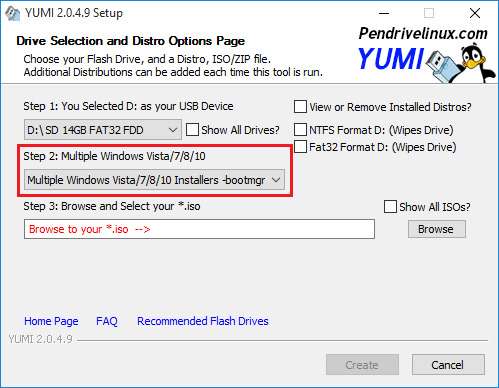
- Étape 4 : Cliquez sur le bouton Créer et le processus est prêt à démarrer.

Comment récupérer des données après avoir démarré avec succès votre PC avec une clé USB multi-amorçable ?
Maintenant que votre clé USB multi-amorçable est parfaitement opérationnelle, il est essentiel de comprendre comment récupérer des données vitales en cas d'incident. Wondershare Recoverit est un logiciel de récupération de données fiable qui peut vous aider dans de telles situations. Recoverit est un outil puissant et convivial qui vous permet de récupérer des données perdues ou supprimées de divers périphériques de stockage, y compris votre PC.
Pour récupérer des données après avoir utilisé une clé USB multi-bootable, suivez ces étapes simples :
- Étape 1 : Téléchargez, installez et lancez Recoverit sur votre ordinateur.
- Étape 2 : Lancez le logiciel et choisissez l'emplacement où vos données perdues ont été enregistrées.

- Étape 3 : Recoverit analysera votre périphérique de stockage, puis lancera le processus d'analyse.

- Étape 4 : Une fois l'analyse terminée, vous pouvez prévisualiser les fichiers et choisir ceux que vous souhaitez restaurer.

- Étape 5 : Cliquez sur le bouton Récupérer et sélectionnez un emplacement sécurisé pour enregistrer les fichiers restaurés.

Recoverit est un logiciel de récupération de données fiable qui garantit les plus grandes chances de réussite de la récupération des données après tout incident de perte de données.
Conclusion
La création d'une clé USB multi-amorçable peut considérablement améliorer votre productivité et votre flexibilité lorsqu'il s'agit de travailler avec différents systèmes d'exploitation ou outils. Avec les méthodes décrites dans cet article, vous pouvez facilement créer votre propre clé USB multi-amorçable et accéder à plusieurs systèmes d'exploitation à portée de main. N'oubliez pas d'utiliser un logiciel fiable comme Recoverit pour récupérer toutes les données perdues ou supprimées après avoir utilisé votre clé USB multi-amorçable. Ouvrons maintenant un tout nouveau monde de commodité et de polyvalence avec Recoverit.




